综合烧录指导书
- 格式:pptx
- 大小:8.23 MB
- 文档页数:83
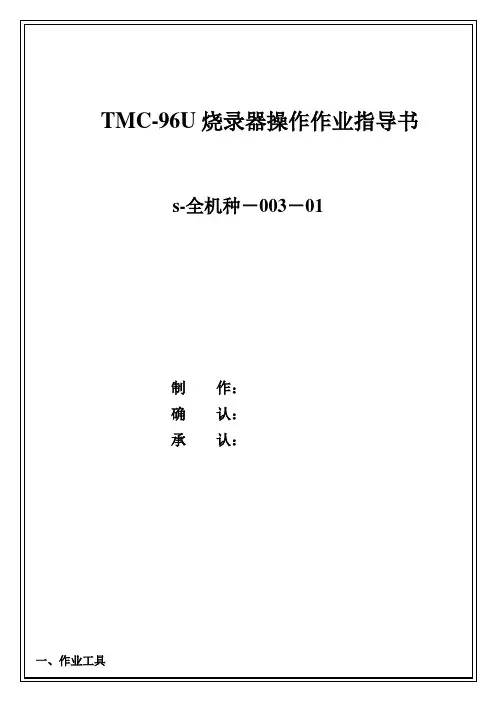
1、电脑一台安装windows操作系统以及相应的软件烧录程序。
2、TMC-96U烧录仪器一套。
3、IC吸笔、镊子、油漆笔个一只。
二、仪器的装配按照烧录器TMC-96U的连接要求将各个设备连接起来。
三、程序烧录的准备1、检查设备仪器连线是否正确,在IC烧录器上装上相应的烧录适配器,确认后打开电脑以及烧录器的电源开关。
2、桌面上找到烧录器相对应的烧录软件图标双击进入烧录程序。
3、根据各个机种“软件相异表”或者“软件对照表”和“IC烧录信息表”以及《载体丝印登记表》进行相关设置:根据《载体丝印登记表》核对待烧录载体的丝印是否正确。
在烧录程序中找到待烧录IC的生产厂家并选择待烧录IC相对应的型号③根据各个机种的“软件相异表”或者“软件对照表”在烧录程序中导入烧录软件,并确认烧录程序的起始地址。
四、程序烧录过程1、将待烧录的IC用真空吸笔吸住,按照正确方向装入烧录器的适配器内,要求放置平整。
2、按烧录器的开始烧录按钮或者烧录程序中相应的按钮则烧录开始。
3、当烧录器或者烧录软件提示烧录完成后,取出IC并对烧录OK或者NG状态的IC分别进行标记:OK的按照正确的方法贴上相应的软件标签(不要求贴软件标签的则需要用油笔在IC有丝印的一面做标识),然后分别放置。
4、重复1--3的操作即可连续烧录。
五、华为ETS程序烧录举例1、检查烧录器TMC-96U连线是否正确,在IC烧录器上装上相应的烧录适配器,确认后打开电脑以及烧录器的电源开关。
2、在操作系统桌面上找到TMC-96U烧录软件的图标双击进入烧录程序。
3、在窗口TMC-96U中点击"选型"按钮,在弹出窗口中选择正确的IC型号。
4、用鼠标单击主窗口中的“打开”按钮,选择正确的烧录软件。
5、用鼠标单击主窗口中的“选项”按钮,设置正确的选项,点击“确认”设置完毕,如图:6、将待烧录的IC用真空吸笔吸住,按照正确方向装入烧录器的HEAD内,放置平整。
7、安烧录程序主菜单“写入”按钮,开始烧录软件。

驻厂IC烧录检验作业指导书1、目的规范驻厂IC烧录检验的作业方法。
2、范围适用于本公司驻厂烧录IC的检验。
3、职责:3.1生产班长:当班无安排专职品检人员时,班长负责IC烧录检验的全部工作内容,并做好相关记录。
3.2品检人员:全职负责IC烧录检验工作。
4、定义:无5、作业内容首件检验.1 首件检验时机:工单首次烧录,交接班、上班开机,更换IC型号、程序资料,重开机。
.2首件检验内容:a.IC外观不能有翘脚、断脚等破损现象; b.核对IC烧录的资料是否正确;c.核对机台烧录设定选项是否与首次烧录界面一致;d.机台是否有保存LOG文档。
.3 首检取样方法:每一个Socket取2个IC。
.4 首件样品必须是在烧录员工机台校检OK后,拿到品管检验专用机台上检测。
制程巡检.1巡检频率:驻厂烧录巡检频率定义为1次/1H;.2巡检内容:a.核对电脑烧录的OK数与实际烧录的OK数,发现数量不符时要求此时间段烧录的IC全检;b.核对烧录不良品的数量有无超过烧录工单要求的约定不良率;c.IC外观无翘脚断脚,标记颜色与客户要求一致;d.核对IC烧录的资料与客户要求的是否一致,每一个Socket取1个IC校检;e.核对机台烧录设定选项是否与首次烧录界面或首件检验时一致。
环境检验.1烧录员工早中晚上班烧录前是否有进行静电手环测试,烧录过程中是否佩戴正确。
.2 烧录工位物品摆放是否符合要求,未烧录、烧录良品与不良品是否有区分。
.3 烧录员工在烧录过程中取放IC的动作是否容易造成不良。
.4待烧录区、成品物料架物品是否有标识清楚。
.5 IC拆开真空包装后应依据IC防潮等级在规定时间内完成烧录并包装,如超过规定时间还未真空包装的,在真空包装前需进行烘烤。
作业人员每烧录完100pcs后送品检人员检验,品检人员按2/100比率抽检,发现有不良的要求作业人员将此批全检。
5.3 IC出货检验检验内容:a.IC外观无翘脚断脚,标记颜色位置与客户要求一致,IC放置方向正确;b.标签内容是否正确,包括客户代码、IC型号、数量、Check sum 值等。

作业指导书
F300
一.烧程序
1.将烧录版(参照下图)插入电脑的USB口,
2.从FTP上把FlashMagic烧录软件下载下来,解压即可使用
3.打开FlashMagic文件,如图
运行flash magic后出现如图所示界面
4.点击Select Device,选择与PCBA里的CPU对应的型号,F300默认选
LPC2365(如图2)
5.选择串口,点击COM Port,选择与烧录版相同的串口(如图3)
图3 6.选择波特率,点击Baud Rate,选择230400,
7.第二步选择如图所示:
8.选择程序,点击Browse,选择与生产通知单里的软件版本相同的版本(每
次烧录请从FTP下载,防止程序出错)
9.烧录前,拿到PCBA,先检查一下PCAB是否有连锡,或是脚位错位等现
象,如果无进入下一项
10.将烧录线接上F300PCBA上的USB,这时终红绿灯常亮,点击FlashMagic
里面的Start。
直到进度条结束,旁边显示Finished。
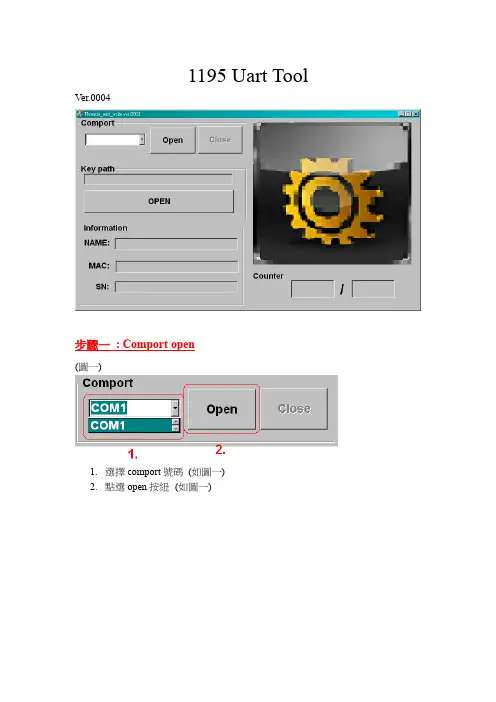
1195 Uart Tool Ver.0004
步驟一: Comport open
(圖一)
1.選擇comport號碼(如圖一)
2.點選open按紐(如圖一)
步驟二: Key.bin file open
(圖二)
(圖三)
1.點選key path open按鈕(如圖二)
2.選擇key.bin檔案(如圖三)
步驟三: 版子上電(必須正確完成步驟一、二). (圖四)
1.將會由下列兩張圖片相互切換(重新上電圖示)
→→→
2.顯示目前key bag燒錄數量
(圖五)
1.更換為傳輸圖示
2.顯示目前燒錄的資訊
3.顯示目前燒錄的編號
(圖六)
1.變更燒錄圖示
步驟六: 完成
(圖六)
1.更換成功圖示,並且儲存訊息於Log\History_log之中
自動燒錄:
(圖七)
system.ini內容如圖七紅框所示
Auto Write = 0 為單筆寫入
Auto Write = 1 為連續寫入,燒錄步驟到了完成,Tool便會回到步驟三等待上電。
錯誤訊息:
(圖八)
1.如果傳輸過程中產生錯誤,便會顯示錯誤圖示編號,並且儲存錯誤資訊
於Log/Error_log目錄中
SN 燒錄:
(圖九)
1.如果要燒錄sn key,必須要將for_usb_mp_tool底下的ip.ini開啟,並且將圖九的snlength=(一行sn key長度),這樣燒錄sn才會是正確的數值。

1目的:
为保证自动烧录机正确的操作作业,特制订此作业指导书。
2范围:
仅限KA182-1300FX 自动烧录机
3权责:
品质部负责振动试验机的操作使用,及日常维护、点检。
4作业内容:
4.1操作基础
确认电源:AC220V/50 Hz
确认气源:0.6 MPa
接入电源,气源
气源设置为 0.4 MPa
开启电源,将红色电源开关箭头指向由“OFF”往右旋转致“ON”位置,电源指示灯(绿色)亮起,三色灯(红色)亮起。
将照明开关、真空泵开关旋扭往右旋
自动烧录机作业指导书页次 2 / 16
自动烧录机作业指导书页次12 / 16
自动烧录机作业指导书页次13 / 16
自动烧录机作业指导书页次16 / 16。
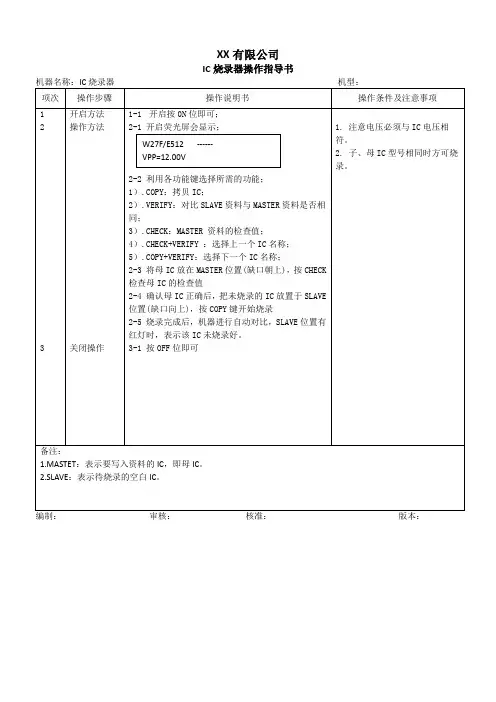
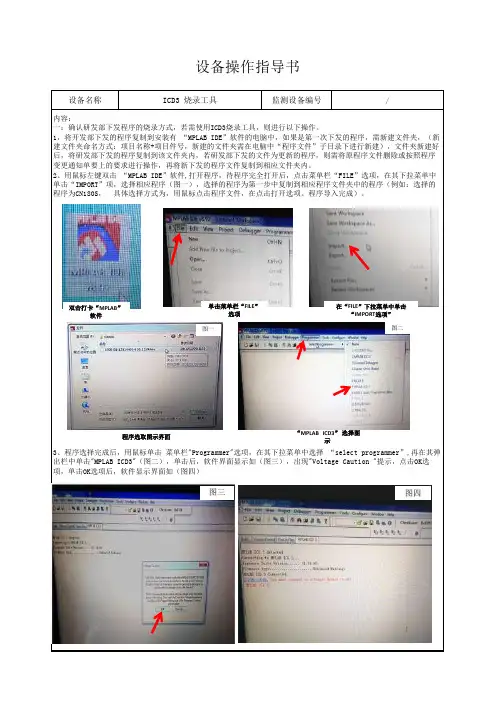
内容:一:确认研发部下发程序的烧录方式,若需使用ICD3烧录工具,则进行以下操作。
1,将开发部下发的程序复制到安装有 “MPLAB IDE”软件的电脑中,如果是第一次下发的程序,需新建文件夹,(新建文件夹命名方式:项目名称+项目件号,新建的文件夹需在电脑中“程序文件”子目录下进行新建),文件夹新建好后,将研发部下发的程序复制到该文件夹内,若研发部下发的文件为更新的程序,则需将原程序文件删除或按照程序变更通知单要上的要求进行操作,再将新下发的程序文件复制到相应文件夹内。
2、用鼠标左键双击 “MPLAB IDE”软件,打开程序,待程序完全打开后,点击菜单栏“FILE”选项,在其下拉菜单中单击“IMPORT”项,选择相应程序(图一),选择的程序为第一步中复制到相应程序文件夹中的程序(例如:选择的程序为CN180S, 具体选择方式为,用鼠标点击程序文件,在点击打开选项。
程序导入完成)。
设备操作指导书设备名称监测设备编号/ICD3 烧录工具3、程序选择完成后,用鼠标单击 菜单栏"Programmer"选项,在其下拉菜单中选择 “select programmer”,再在其弹出栏中单击"MPLAB ICD3"(图二),单击后,软件界面显示如(图三),出现"Voltage Caution "提示,点击OK选项,单击OK选项后,软件显示界面如(图四)程序选取图示界面“MPLAB ICD3”选择图示图四图三图一图二双击打卡“MPLAB ”软件单击菜单栏“FILE ”选项在“FILE ”下拉菜单中单击“IMPORT 选项”5、将“ICD3” USB端口连接在电脑USB端口(图七),连接后ICD 3“Power”和“Statue”指示灯点亮为黄色(图八),将“ICD 3”六针插口插入待烧录程序产品的6针插孔中,插入时六针侧面缺口需和PCBA板 六针白线缺口一致(图九)6、将待测产品接上加电线,电脑显示界面出现“Target detected ”及“Device ID revision”显示(图十红色圆框),点击(图十)黑色箭头所指图示,程序烧录开始,程序烧录开始后电脑左下角出现“programming”及绿色进度条显示(图十一红色方框内图示),程序烧录过程中ICD 3“Power”指示灯显示黄色 ,“Statue”指示灯显示红色,ACTIVITY指示灯显示蓝色(图十二),烧录完成后,STATUE 指示灯显示黄色,“Activity”和“Power”指示灯不变(图十三),烧录完成后,拔掉ICD 3 六针插针和加电线,电脑显示界面出现Target Removed 显示4、点击菜单栏" Configure" 选项,出现"Select Device"界面(图五),点击"Device"下拉菜单,选择待烧录产品的芯片型号(如:CN180S的芯片型号为:PIC16F 1946,芯片型号在芯片表面可查到),选择好芯片型号后,单击“OK”选项 设置完成设备操作指导书图五图六图七图八图九缺口对齐图十图十一图十二图十三ICD 3USB 端口线SelectDevice 界面Device下拉菜单程序烧录开始按击图示。
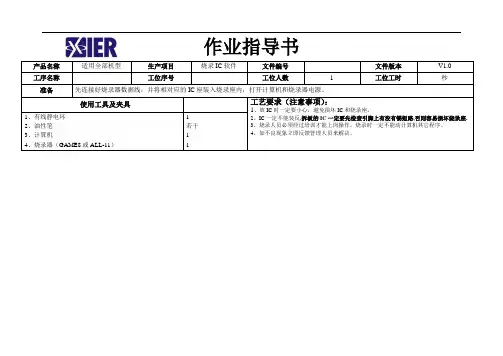
作业指导书产品名称 适用全部机型生产项目 烧录IC 软件文件编号 文件版本 V1.0 工序名称工位序号工位人数1工位工时秒准备先连接好烧录器数据线,并将相对应的IC 座装入烧录座内;打开计算机和烧录器电源。
使用工具及夹具工艺要求(注意事项):1、放IC 时一定要小心,避免损坏IC 和烧录座。
2、IC 一定不能装反,拆板的IC 一定要先检查引脚上有没有锡短路,否则容易损坏烧录座.3、烧录人员必须经过培训才能上岗操作,烧录时一定不能动计算机其它程序。
4、如不良现象立即反馈管理人员来解决。
1、有线静电环2、油性笔3、计算机4、烧录器(GAME8或ALL-11)1 若干 1 1作业步骤:1、运行烧录软件:用鼠标双击图标“GANG-08”,(不同烧录座对应不同的烧录软件)。
2、选择IC牌子:出现程序启动画面后,点击“Device”菜单,调出IC牌子选择表,然后选择要烧录IC相对应的牌子,然后点击“OK”;3、选择IC型号:这时出现要烧录的IC所在公司生产的IC型号,选择IC的型号后点击“Run”;这时烧录座如要选择跳线,则按电脑提示跳线,跳好线后点击“OK”,如烧录座没有跳线则直接进入烧录界面;4、调入要烧录的软件:点击菜单“File”,选取“Load Programmer Buffer”,这时选择要烧录软件,点击“打开”,然后选择“00”,点击OK。
5、★★★检查软件校验码(Buffer Checksum):调入软件后,这时Buffer Checksum后会出现四位的校验码,该码要与《电子设计文件通知单》的校验码相对应即表明要烧录的软件正确。
如不正确应立即反馈相关部门来解决。
★★★★★★★★★★★★★★★★6、烧录软件:点击“Progra m”按钮,将要烧录的IC装入IC座内,装好后按烧录座上的烧录按钮。
当烧录完成后,如烧录成功则显示“OK”,烧录失败则显示红色的“Error”字符,烧录OK的IC 对应的每个烧录座的指示灯亮,表明该IC烧录成功。
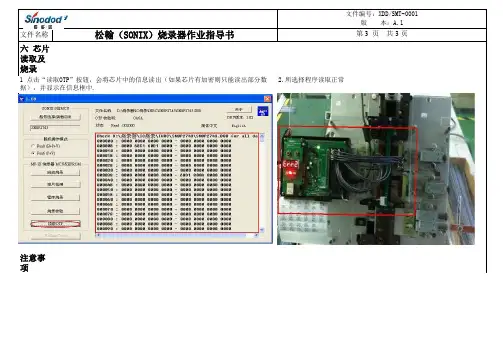
文件名称六 芯片读取及烧录 2.所选择程序读取正常后,将烧录器连接机台进行芯片烧录,注意事项1.取对应转接板插入所烧写程序,注意丝印上所印有型号,如C020配备2501B转接板,使用错误将无法烧录。
2.对所选择程序必须截图存档,方便每日程序点检及日后异常追溯。
4.将烧录器连接机台后,注意LED灯显示,黄色为烧录中,绿色为烧录完成,红色为不良.
作成部门
③编写/日期
②审核/日期
①批准/日期修订次数修 订日 期审 核日 期文件编号:XDD/SMT-0001
版 本:A.1
松翰(SONIX)烧录器作业指导书第 3 页 共 3 页
1 点击“读取OTP”按钮,会将芯片中的信息读出(如果芯片有加密则只能读出部分数
据),并显示在信息框中.
3.程序选取正确后必须读取1PCS芯片,点检芯片是否正确,并如实填写<烧录点检表>.。
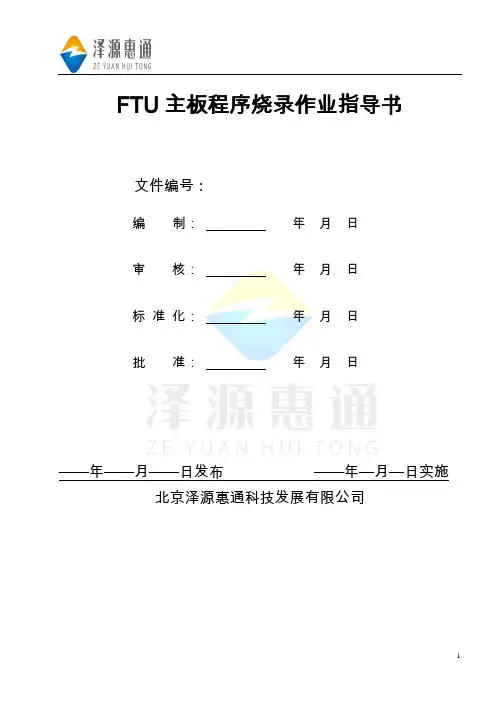
FTU主板程序烧录作业指导书
文件编号:
编制:年月日
审核:年月日
标准化:年月日
批准:年月日
——年——月——日发布——年—月—日实施北京泽源惠通科技发展有限公司
作业指导书
岗位编程产品名称FTU主板工序名称工序编号
作业内容线路板编程
使用工具编程器、电脑、电烙铁
涉及文件
作业步骤
一、线路板编程
1、把编程器和电脑用232串口线连接,打开编程器电源。
(图一)
3、短接主板SW2的RST脚与中间脚。
(图二)
4、把编程器输出端插入JETG口然后编程。
(图三)
5、打开430编程软件,选择对应主板的微处理器的系列、型号,在编程器供电栏,目标电压设为2.8V,其余选项为默认值,点击运行,等待进度条出现,状态栏出现编程成功即可。
(图四)
6、编程成功后,将SW2的DOG脚与中间脚短接,对程序进行保护。
(图五)
图一图二图三SW2
JETG口
SW2
图四图五
二、重新烧录程序或升级软件
1、先将SW2的DOG脚与中间脚断开,然后短接主板SW2的RST脚与中间脚。
(图二)
2、重新烧录程序或升级软件,重复线路板编程第1-6步骤即可。
注意事项
1、编程时正确短接SW2位置。
2、重新烧录程序或升级软件时,注意正确调整SW2位置。
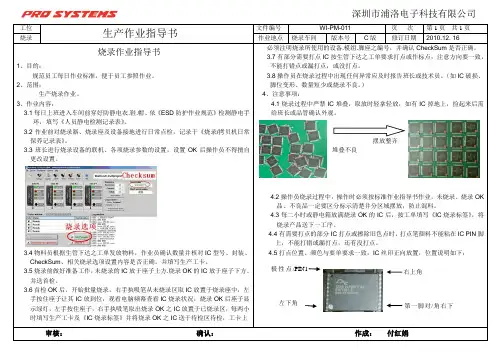
深圳市浦洛电子科技有限公司
烧录
烧录作业指导书
1、目的:
规范员工每日作业标准,便于员工参照作业。
2、范围:
生产烧录作业。
3、作业内容:
3.1每日上班进入车间前穿好防静电衣.鞋.帽、依《ESD防护作业规范》检测静电手
环,填写《人员静电检测记录表》。
3.2作业前对烧录器、烧录座及设备接地进行日常点检,记录于《烧录/拷贝机日常
保养记录表》。
3.3班长进行烧录设备的联机、各项烧录参数的设置,设置OK后操作员不得擅自
更改设置。
3.4物料员根据生管下达之工单发放物料,作业员确认数量并核对IC型号、封装、
CheckSum、相关烧录选项设置内容是否正确。
并填写生产工卡。
3.5烧录前做好准备工作,未烧录的IC放于座子上方.烧录OK的IC放于座子下方。
并送首检。
3.6首检OK后,开始批量烧录,右手执吸笔从未烧录区取IC放置于烧录座中,左
手按住座子让其IC放到位,观看电脑频幕查看IC烧录状况,烧录OK后座子显
示绿灯,左手按住座子,右手执吸笔取出烧录OK之IC放置于已烧录区,每两小
时填写生产工卡及《IC烧录标签》并将烧录OK之IC送于待检区待检,工卡上
4.2操作员烧录过程中,操作时必须按标准作业指导书作业,未烧录、烧录OK
品、不良品一定要区分标示清楚并分区域摆放,防止混料。
4.3每二小时或静电箱放满烧录后,按工单填写《IC烧录标签》,将
烧录产品送下一工序。
4.4有需要打点的部分打点笔颜料不能粘在IC PIN脚
作成:。
1.目的2.範圍3.權責4.定義5.作業內容1、目的規範IC燒錄檢驗的作業方法,便於QC作業。
2、範圍適用于本公司代客戶燒錄的IC檢驗。
3、職責:無4、定義:無5、作業內容5.1 IC來料檢驗5.1.1IC來料檢驗適用于IC不是原生產產商包裝的、二次燒錄的IC。
5.1.2 IC來料檢驗實行外觀全檢,無需功能測試;5.1.3 核對IC實際數量與工單數量;5.1.4 發現IC少料、斷腳、破損1PCS,翹腳5PCS以上時須立即拍照郵件告知業務;5.1.5舊IC查看工單是否要求整腳,如無要求,發現有IC翹腳或連錫時需告知業務;5.1.6 來料是卷盤的IC要記錄IC在料帶內的放置方向。
5.1.7.耗材檢驗記錄在《來料檢驗記錄》表內,不合格品填寫《異常反饋單》給採購;5.2 制程檢驗5.2.1首件檢驗5.2.1.1 首件檢驗時機:工單首次燒錄,交接班、上班開機,更換IC型號、程式資料,重開機。
5.2.1.2首件檢驗內容:a.IC外觀不能有翹腳、斷腳等破損現象;b.核對IC燒錄的資料與工單要求的是否一致;c.核對機台燒錄設定選項是否與《工程首件承認書》一致;d.可以保存LOG文檔的機台,如FN-1000、ALL100是否有保存LOG文檔。
5.2.1.3 首件取樣方法:根據燒錄時使用的Socket數量,當Socket數量少於或等於5個時,每一個Socket取2個IC;當Socket數量大於5個時,每一個Socket取1個IC,確保每一個Socket燒錄的IC都能檢測到。
5.2.1.4 首件樣品必須是按正常流程(設備自檢OK→依據文件設定OK)生產OK品,用另一臺設備交叉驗證的結果。
5.2.15.自動設備燒錄Reel裝物料,首件樣品檢驗OK後放置在固定位置,用作巡檢時,確認OK,作替換品之用,其它如TRAY盤裝物料,其首件樣品檢驗OK後可立即放回原處。
5.2.1.6加密IC在首件燒錄時先將加密功能去掉,確認OK後再加密。
版本:A0页码:22作 业 指 导 书作 业 指 导 书作业流程:用量数量1台1条产品型号:直流驱动(通用)工序名称:程序烧录版本:A0页码:2工序号:22,程序烧录前要注意确认程序版本,烧录时要等红色和绿色进度条完成后方可断电。
1,须佩戴静电手环作业,产品要轻拿轻放。
物料编码物料名称描述参数要求3,自检确认OK后转给下一工序。
烧录用电脑工装仪器设备栏:名称规格/型号批准:标准工时(分):程序下载连接线作业内容栏:(基本要求:不接收不良品、不制造不良品、不流出不良品 )注意事项:物料栏:编制:审核:A0页码:3产品名称:DC驱动电源工序类别:加工段(DC驱动电源)工序号:2版本:日期:步骤4.点击:PROJRAM,菜单键,开始下载程序。
步骤5.下载程序显示,红色和绿色进度条分别显示完成;驱动再次上电,程序指示灯闪亮。
程序下载显示:红色条和绿色条显示完成.点击:PROJRAM, 下载程序:作 业 指 导 书作业流程:用量数量1台1条程序下载连接线标准工时(分):编制:审核:批准:烧录用电脑名称规格/型号参数要求工装仪器设备栏:3,自检确认OK后转给下一工序。
1,须佩戴静电手环作业,产品要轻拿轻放。
2,程序烧录前要注意确认程序版本,烧录时要等红色和绿色进度条完成后方可断电。
注意事项:物料栏:物料编码物料名称描述产品型号:直流驱动(通用)工序名称:程序烧录A0作业内容栏:(基本要求:不接收不良品、不制造不良品、不流出不良品 )页码:3工序号:2版本:日期:步骤1.在我的电脑桌面双击,然后选择file ,再选择OPEN 打开文挡。
步骤2.然后在桌面上会有显示程序调入后的数字区别。
步骤3.将下载线插入到驱动板的下载端口。
选择软件的位置,和程序的版本,日期,选择软件版本后双击.程序调入后,有数字和英文显示,没有程序调入:显示为0000.下载线插入下载端口,红色接5V,端口:5V,SWIM,GND,RESET程序下载指示灯。
硕飞烧录器指导书一.产品示意:1.锁紧座用于放置芯片(包括芯片适配器/ 转接座)。
禁止在锁紧座上通过连线方式对其他线路板上的芯片进行操作,否则可能会导致编程器永久性损坏。
常见芯片放置图:B接口在联机操作模式,用于连接计算机的USB接口进行通讯,同时给编程器提供电源。
在脱机运行模式用来连接专用的电源适配器(仅SP16-F / SP16-FX)。
二.状态指示灯(STA )脱机烧录模式状态指示灯(仅SP16-F / SP16-FX)三.联机烧录1. 用USB连接编程器到计算机。
开启FlyPRO 软件。
软件启动后会自动联接编程器硬件。
编程器的相关信息将显示在软件的主窗口中。
如下图:同时编程器连接状态会显示在软件的底部状态栏。
如下图:2. 选择需要烧录的芯片型号。
点击工具栏按钮,或者菜单【芯片】-【选择芯片型号】打开“选择芯片”对话框,选择要烧录的芯片型号。
3. 查询芯片相关信息点击工具栏按钮,或者菜单【芯片】-【芯片信息】打开芯片信息说明,了解芯片的相关烧录说明以及芯片在锁紧座的放置方式/ 位置。
4. 加载烧录文件点击工具栏按钮,或者菜单【文件】-【加载文件】进行要烧录的数据文件。
5. 执行烧录烧录操作可以采用三种模式,包括手动模式、自动模式,自动量产模式。
根据不同的情况选择其中一种模式进行操作。
6. 选择自动模式在软件主窗口左侧的命令栏选择“自动操作”页。
先设置好操作内容,然后点击“自动运行”按钮,编程器便依次执行“操作内容”四.脱机烧录1.下载脱机数据在进行脱机操作之前,必须预先用电脑下载脱机数据到编程器内,数据下载操作步骤如下:a. 首先用USB电缆连接编程器到计算机,然后开启FlyPRO 软件。
b. 选择正确的芯片型号。
c. 加载要烧录的文件。
2. 点击菜单【芯片】-【脱机数据管理】-【下载脱机数据】开启脱机数据下载对话框,下载脱机数据。
如下图所示:3. 编程器脱机操作步骤如下:a. 用产品附带的电源适配器给编程器供电。
1目的:为保证全自动烧录机正确的操作作业,特制订此作业指导书。
2范围:仅限LUS-TAPE-Y-XXX全自动烧录机3定义:无4权责:品质部负责IC烧录机的操作使用,及日常维护、点检。
5作业内容:5.1功能图示5.2 操作说明:5.2.1 准备工作将未烧写料盘装在此处;料盘背面朝外, 编带方向顺时针安装将已烧写好料盘装在此处; 料盘背面朝外编带经过固定滚轴的位置 取下保护固定板和固定轴 4根轴、2个保护板 通过主控显示屏升起探针详见以下主控显示屏菜单第4项辅助功能操作说明编带经过固定滚轴的位置注:此编带保护膜一定要与编带对齐贴合编带经过固定轴的位置编带头部装进此处固定轴内固定将保护固定板和固定轴装上通过电脑将程序拷入烧写器内,然后将烧写器和电源装上,如图5.2.2 主控显示屏参数设置1、按红色菜单键2、输入密码101(按白色键1次再按1此绿色键按蓝色确认键)输入密码后进入6、进入模式选择7、选择正常烧写模式8、选择后,按菜单键返回主菜单9、进入参数设置10、选择压膜参数设置11、查看当前温度12、当温度达标至140度后才可进行IC烧录。
13、按菜单键返回开始烧录1、进入辅助功能2、按绿色键向下移动3、选择探针上升4、按确认键开始上升1、如右图所示,显示屏出现烧录失败提示“N”“Y”表示OK“O”表示待烧录1、当烧录NG、错误的时候,请将右图槽内IC取出,更换已烧录OK的IC放进槽内,再盖上保护盖,继续烧录。
备注:为了有烧录好的IC可以更换,请提前用电脑手动烧录。
---精心整理,希望对您有所帮助。
程序烧录指导书范文一、引言程序烧录是将已编写好的程序代码加载到芯片或者控制器中,使其能够按照指定的算法和逻辑运行的过程。
烧录过程的准确性和规范性,直接影响了程序的运行效果和稳定性。
本文将从准备工作、烧录工具选择、烧录步骤、烧录后调试等几个方面,详细介绍程序烧录的具体操作流程。
二、准备工作1.程序代码准备:确保已经完成程序的编写,并将其保存为可烧录格式(通常为HEX、BIN、ELF等)。
2.开发环境准备:安装好对应的开发环境软件,并确保可以正常运行。
同时根据芯片型号选择相应的烧录工具。
三、烧录工具选择1. 外部烧录器:常用的外部烧录器有ST-LINK、J-Link等。
外部烧录器具有强大的功能和全面的适应性,但是需要额外购买,成本相对较高。
2. 厂商提供的编程器:一些芯片厂商会提供适合其芯片的烧录工具,如Cortex-M系列常用的Keil MDK、ATMEL系列芯片的FLIP等。
这些工具通常免费提供,但适用范围相对有限。
3.内置调试接口:一些开发板上已经内置了调试接口,可以通过它进行烧录操作。
这些接口通常是SWD、JTAG等,需要与开发环境配合使用。
四、烧录步骤1.连接烧录器:将烧录器通过USB等接口与计算机连接,并确保连接正常。
如果使用的是内置调试接口,则直接连接开发板与计算机即可。
2.打开开发环境:启动开发环境软件,并打开待烧录的工程文件。
3.选择芯片型号和烧录工具:在开发环境中选择对应芯片型号和烧录工具,这会影响后续烧录的具体操作流程。
4.配置烧录参数:根据实际需要,进行烧录参数的配置,如扇区擦除、烧录地址等。
注意确认是否需要擦除整片芯片。
5.导入烧录文件:将准备好的程序文件导入到开发环境中,通常是通过文件导入、拖放等方式完成。
6.检查连接:在烧录之前,需要检查烧录器与芯片之间的连接是否正常,如连接线是否接触良好、电源是否稳定等。
7.开始烧录:点击开发环境中的烧录按钮,开始烧录程序。
此过程需要等待一段时间,不要关闭烧录工具或者关机。